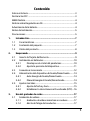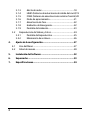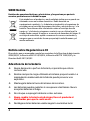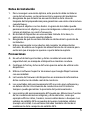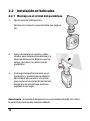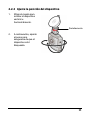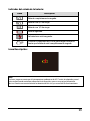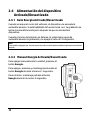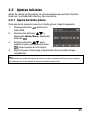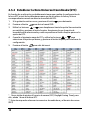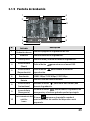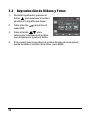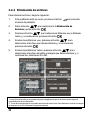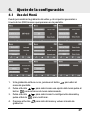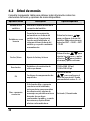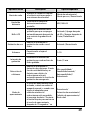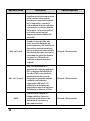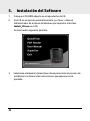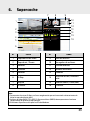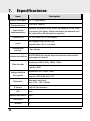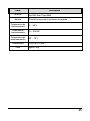HP f505g Car Camcorder Manual de usuario
- Categoría
- Grabadoras de disco
- Tipo
- Manual de usuario
Este manual también es adecuado para

f505g
Videocámara del coche
Manual del usuario

1
Contenido
Sobre esta Guía ............................................................................. 3
Declaración FCC ............................................................................ 3
WEEE Noticia ................................................................................. 4
Noticia sobre Regulación en CE..................................................... 4
Advertencia de la batería .............................................................. 4
Notas de Instalación ..................................................................... 5
Precauciones ................................................................................ 5
1. Introducción ................................................................... 7
1.1 Características .................................................................. 7
1.2 Contenido del paquete ...................................................... 7
1.3 Visión del producto ........................................................... 8
2. Empezando..................................................................... 9
2.1 Inserte la Tarjeta de Memoria ........................................... 9
2.2 Instalación en Vehículos .................................................10
2.2.1 Montaje en el cristal del parabrisas ....................10
2.2.2 Ajuste la posición del dispositivo ........................11
2.3 Conexión a la corriente ...................................................12
2.4 Alimentación del dispositivo Activado/Desactivado .......14
2.4.1 Auto Energía Activado/Desactivado ....................14
2.4.2 Manual Energía Activado/Desactivado................14
2.5 Ajustes Iniciales ..............................................................15
2.5.1 Ajuste de fecha y hora .........................................15
2.5.2 Establecer la Hora Universal Coordinada (UTC) ...16
3. Uso del grabador de coche ............................................. 17
3.1 Grabación de videos ........................................................17
3.1.1 Grabación de vídeos mientras se conduce ..........17
3.1.2 Alerta de fatiga del conductor .............................17

2
3.1.3 Alerta de radar ....................................................18
3.1.4 LDWS (Sistema de advertencia de salida del carril)19
3.1.5 FCWS (Sistema de advertencia de colisión frontal )20
3.1.6 Modo de aparcamiento .......................................21
3.1.7 Advertencia de faro .............................................22
3.1.8 Grabación de Emergencia....................................22
3.1.9 Pantalla de Grabación .........................................23
3.2 Reproducción de Vídeos y Fotos .....................................24
3.2.1 Pantalla de Reproducción ...................................25
3.2.2 Eliminación de archivos .......................................26
4. Ajuste de la configuración ............................................. 27
4.1 Uso del Menú ..................................................................27
4.2 Árbol de menús ...............................................................28
5. Instalación del Software ............................................... 32
6. Supercoche .................................................................. 33
7. Especificaciones........................................................... 34

3
Sobre esta Guía
El contenido de este documento es para propósitos de información y está sujeta a
cambios sin previo aviso. Hemos hecho todo lo posible para garantizar que esta
Guía del usuario es correcta y completa.
Sin embargo, no se asume la responsabilidad por cualquier error u omisión que
pueda haber ocurrido.
El fabricante se reserva el derecho de modificar las especificaciones técnicas sin
previo aviso.
Declaración FCC
Este equipo ha sido probado y se ha determinado que cumple con los límites para
un dispositivo digital de la clase B, según la Parte 15 del Reglamento de la FCC.
Estos límites se crearon con el fin de proporcionar una protección razonable contra
interferencias perjudiciales en una instalación residencial. Este equipo genera,
utiliza y puede irradiar energía de radiofrecuencia y, si no se instala y utiliza de
acuerdo con las instrucciones, podría ocasionar interferencias perjudiciales en las
comunicaciones de radio. Sin embargo, no se puede garantizar que la interferencia
no ocurrirá en una instalación en particular. Si este equipo provoca interferencias
perjudiciales a la recepción de radio o televisión, lo que puede determinarse
encendiéndolo y apagándolo, es recomendable intentar corregir las interferencias
mediante una o varias de las siguientes medidas:
• Reorientar o reubicar la antena receptora.
• Aumentar la separación entre el equipo y el receptor.
• Conectar el equipo a una toma de corriente de un circuito diferente al que
está conectado el receptor.
• Solicitar ayuda al proveedor o a un profesional de radio y TV con experiencia.
Este dispositivo cumple con la Parte 15 del Reglamento de la FCC. El
funcionamiento se encuentra sujeto a las siguientes dos condiciones: (1) Este
dispositivo podría no causar interferencia dañina, y (2) este dispositivo aceptará
cualquier interferencia recibida, incluyendo la interferencia provocada por una
operación no deseada.
Advertencia de FCC: los cambios o modificaciones no aprobados expresamente por
la parte responsable del cumplimiento anularán la autorización del usuario para
trabajar con este equipo.

4
WEEE Noticia
Residuos de aparatos eléctricos y electrónicos y/o agresivos por parte de
usuarios particulares en la Unión Europea
Este símbolo en el producto o en el embalaje indica que no puede ser
eliminado como un residuo doméstico. Debe desechar su
equipamiento residual y / o la batería entregándolo al organismo de
recogida para el reciclaje de equipos eléctricos y electrónicos y / o la
batería. Para obtener más información sobre el reciclaje de este
equipo y / o la batería, póngase en contacto con su oficina local, la
tienda donde compró el equipo o su servicio de desechos del hogar. El
reciclaje de materiales ayuda a conservar los recursos naturales y
asegurar que se recicla de forma que proteja la salud humana y el
medio ambiente.
Noticia sobre Regulación en CE
El producto que se acompaña cumple los requisitos de la Directiva de baja tensión
2006/95/EC, la Directiva EMC 2014/30/EU, la Directiva R&TTE 1999/5/EC y la
Directiva RoHS 2011/65/EC.
Advertencia de la batería
Nunca desmonte o perfore la batería, ni permita que esta se
cortocircuite.
Realice siempre la carga utilizando el sistema proporcionado. La
manipulación inadecuada de la batería puede provocar una
explosión.
Mantenga la batería fuera del alcance de los niños.
Las baterías pueden explotar si se exponen a las llamas. Nunca
arroje las baterías al fuego.
No coloque o exponga la batería a calor extremo.
Nunca cambie la batería usted mismo; lleve el producto al
distribuidor para que lo realicen allí.
Deshágase de las baterías usadas según la normativa local.

5
Notas de Instalación
1. Para conseguir una visión óptima, este producto debe instalarse
cerca del retrovisor, en la parte central y superior del parabrisas.
2. Asegúrese de que la lente se encuentra dentro de la zona de
limpieza del limpiaparabrisas para garantizar una visión clara incluso
cuando llueve.
3. No toque el objetivo con los dedos. La grasa de los dedos puede
permanecer en el objetivo y provocar imágenes o vídeos poco nítidos.
Limpie el objetivo con cierta frecuencia.
4. No instale el dispositivo en una ventana tintada. Si lo hace, la
película de tinte puede resultar dañada.
5. Asegúrese de que la ventana tintada no obstaculiza la posición de
instalación.
6. Utilice únicamente los productos del cargador de alimentación
incluido. No utilice un cargador de alimentación de otra marca para
evitar así que el equipo se queme o que la batería explote.
Precauciones
En virtud de las leyes locales y de las consideraciones sobre
seguridad vial, no manipule el dispositivo mientras conduce.
Configure la fecha y la hora de forma precisa antes de utilizar este
dispositivo.
Utilice el software SuperCar de manera que Google Maps funcione
con normalidad.
La función de firmware del dispositivo es únicamente informativa.
Actúe conforme al estado real de la carretera.
Los resultados del posicionamiento GPS son solo para referencia y
no deben afectar a la situación de conducción real. El sistema
tampoco puede garantizar la precisión del posicionamiento.
La precisión del posicionamiento GPS puede ser diferente en función
de las condiciones meteorológicas y de la ubicación, como por
ejemplo edificios altos, túneles, zonas subterráneas o bosques. Las
señales de satélite GPS no pueden atravesar materiales sólidos
(excepto el cristal). Las ventanas tintadas también afectarán al
rendimiento de la recepción de satélite GPS.

6
El rendimiento de la recepción GPS en cada dispositivo puede ser
diferente. El sistema no puede determinar la precisión de los
resultados de posicionamiento desde diferentes dispositivos.
Los valores mostrados en este sistema, como la velocidad, posición
y distancia que advierten de los puntos establecidos de radar,
pueden ser imprecisos debido a la influencia del entorno. Solo se
deben interpretar a título informativo.
El sistema se utiliza solamente para uso no comercial, dentro de los
límites máximos permitidos por la ley vigente. Nuestra compañía no
asume ninguna responsabilidad por ninguna pérdida de datos
durante el funcionamiento.
Este producto se calienta con el uso, lo cual es normal.
El uso inadecuado del producto puede provocar daños en el mismo o
en sus accesorios y anular la garantía.
HP Inc. no es responsable de la pérdida de ningún dato ni de ningún
contenido mientras la esté utilizando.
Antes de empezar, se supone que usted está de
acuerdo con las declaraciones anteriores.

7
1. Introducción
Gracias por comprar esta grabadora de coches avanzada. Este
dispositivo está diseñado específicamente para grabación de vídeo en
tiempo real y grabación de audio durante la conducción.
1.1 Características
• Cámara Full HD (1920 x1080 @ 30fps)
• Pantalla a color 2.4” LCD
• Up to 140 ゚ Lente de ángulo ancho
• Detección de movimiento
• Grabación automática de emergencia para en la detección de
colisiones
• Admite tarjetas Micro SDHC de hasta 32 GB
• Admite WDR/ Adv. sal. Carril/ GPS/ Adv. col. Frontal/ Modo aparc.
1.2 Contenido del paquete
El paquete contiene los siguientes elementos. Si alguno de ellos falta o
está dañado, póngase en contacto inmediatamente con su distribuidor.
Grabador de
coche
Soporte
CD-ROM
Guía de inicio
rápido
Adaptador de
coche

8
1.3 Visión del producto
Nº Icono Nº Icono
1 Soporte del enchufe 8 Indicador LED
2 Micrófono 9 Pantalla LCD
3 Botón de Energía 10 Botón arriba ( )
4 Ranura de Memory Card 11 Botón abajo( )
5 Conector USB 12 Botón de entrada ( )
6 Conector HD 13 Lente de ángulo ancho
7 Botón Atrás( ) 14 Altavoz
Nota:
Para operar el dispositivo, presione los botones correspondientes (7,10,11,12) según la guía de
iconos que se muestra en la pantalla.
1
3
4
10
8
1
4
2
5
7
11
12
6
13
9
V
istas superior e inferior
Vista lateral (izquierda y derecha)
Vista frontal
Vista posterior

9
2. Empezando
2.1 Inserte la Tarjeta de Memoria
Inserte la tarjeta de memoria con los contactos dorados hacia la parte
posterior del dispositivo. Empuje la tarjeta de memoria hasta que encaje
en su lugar.
Para quitar la tarjeta de memoria
Presione el borde de la tarjeta de memoria hacia adentro hasta que
oiga/sienta que hace clic; a continuación tire de la tarjeta hacia afuera
para sacarla de la ranura.
Nota:
1. No quitar o insertar la tarjeta de memoria cuando el dispositivo esté encendido. Esto puede
dañar la tarjeta de memoria.
2. Se recomienda utilizar una tarjeta Micro SD de 32 GB con velocidad de clase 6 o superior.
3. Se recomienda formatear las tarjetas Micro SD antes de utilizarlas por primera vez.

10
2.2 Instalación en Vehículos
2.2.1 Montaje en el cristal del parabrisas
1. Fije el soporte al dispositivo.
Deslice en el soporte soporte hasta que oiga un
clic.
2. Antes de instalar el soporte, utilice
alcohol para limpiar el parabrisas y la
ventosa del soporte. Espere a que se
seque y presione la ventosa en el
parabrisas.
3. Sostenga la base firmemente en el
parabrisas y presione hacia abajo la
abrazadera para montar el soporte
para coche en el cristal del parabrisas.
Asegúrese de que la base esté bien
sujetada en su lugar.
Advertencia: no instale el dispositivo en una ventana tintada. Si lo hace,
la película de tinte puede resultar dañada.

11
2.2.2 Ajuste la posición del dispositivo
1. Afloje el mando para
inclinar el dispositivo
vertical u
horizontalmente.
2. A continuación, apriete
el pomo para
asegurarse de que el
dispositivo esté
bloqueado.
Protuberancia

12
2.3 Conexión a la corriente
Utilice sólo el adaptador de coche incluido para encender el dispositivo y
cargar la batería incorporada.
1. Conecte un extremo del adaptador al conector de USB del
dispositivo. Entrada de puerto USB: 5 VCC / 1 A.
2. Conecte el otro extremo del cargador del coche a la toma del
encendedor de cigarrillos de su vehículo. Una vez que el motor del
vehículo se ponga en marcha, el dispositivo se encenderá
automáticamente. Entrada de cargador para vehículo: 12/24 VCC.
Nota:
1. El indicador Led rojo indica que la batería está cargando; si mientras los dispositivos están
conectados al cable de alimentación, la luz roja parpadea, indica que la temperatura del
dispositivo es demasiado alta y debe desenchufar el cable de alimentación
inmediatamente.
2.
Tenga en cuenta que si la temperatura ambiente alcanza los 45 °C o más, el adaptador del
vehículo podrá seguir suministrando energía a la videocámara, pero puede que no cargue la
batería. Esta es una de las características de la batería de polímero de litio y, por tanto, no
se trata de una anomalía.

13
Indicador del estado de la batería:
Icono Descripción
Batería completamente cargada.
Batería con 2/3 de carga.
Batería con 1/3 de carga.
Batería agotada.
La batería se está cargando.
Conecte el adaptador del coche para cargar la batería
hasta que la batería esté completamente cargada.
Icono Descripción:
Nota:
Por favor, tenga en cuenta que si la temperatura ambiente es de 45 °C o más, el adaptador para el
coche todavía puede suministrar alimentación al dispositivo, pero no va a cargar la batería de
litio-ion. Esta es una característica de las baterías de Litio-ion y no es un fallo de funcionamiento.

14
2.4 Alimentación del dispositivo
Activado/Desactivado
2.4.1 Auto Energía Activado/Desactivado
Cuando arranque el motor del vehículo, el dispositivo se encenderá
automáticamente. Si está habilitada la función Grab. aut., la grabación se
iniciará automáticamente justo después de que se encienda el
dispositivo.
Cuando el motor del vehículo se detiene, la videocámara guarda
automáticamente la grabación y se apaga al cabo de 10 segundos.
Nota:
El encendido y apagado aut. asumen que la toma de corriente está asociada a la puesta en marcha del
vehículo.
2.4.2 Manual Energía Activado/Desactivado
Para apagar manualmente la unidad, presione el
botón Energía.
Para apagar, presione y mantenga presionado el
botón Energía durante al menos 1 segundos.
Para reiniciar, mantenga pulsado el botón
Energía durante al menos 8 segundos.

15
2.5 Ajustes Iniciales
Antes de utilizar el dispositivo, le recomendamos que active la función
Grab. aut. y establezca la Fecha y hora correctas.
2.5.1 Ajuste de fecha y hora
Para ajustar de manera correcta, la fecha y hora, haga lo siguiente:
1. Presione el botón entre en el
menú OSD.
2. Presione los botones / y
seleccione Fecha / Hora y presiones
el botón .
3. Presione el botón / para
ajustar el valor y presione el botón
para moverse a otro campo.
4. Repita el paso 3 hasta que el ajuste de la hora y fecha se haya
completado.
Nota:
Para garantizar la precisión del tiempo del archivo de vídeo, restablezca la fecha y la hora cuando se
agote la batería o si no ha utilizado el dispositivo durante más de 7 días.

16
2.5.2 Establecer la Hora Universal Coordinada (UTC)
En función de su ubicación, probablemente tenga que cambiar la configuración de
la hora UTC actual de la videocámara para que se actualicen la fecha y la hora
correspondientes cuando se detecte una señal del GPS.
1. Si la grabación está en curso, presione el botón para detenerla.
2. Presione el botón para abrir el menú OSD.
3. Utilice los botones o para desplazarse hasta la opción Sincronización
por satélite y presione el botón Aceptar. Asegúrese de que la opción de
encendido está seleccionada y vuelva a presionar el botón Aceptar para ver la
opción de UTC.
4. Consulte el siguiente mapa de UTC y utilice los botones o para
seleccionar la opción que desee, y presione el botón Aceptar para confirmar la
configuración.
5. Presione el botón para salir del menú.
* No se olvide de ajustar el horario de verano (DST, Daylight Saving Time); para
ello, añada 1 hora al desfase UTC
** Estas áreas pueden observar incrementos de media hora y el horario de verano
(DST)

17
3. Uso del grabador de coche
3.1 Grabación de videos
3.1.1 Grabación de vídeos mientras se conduce
Una vez que el motor del vehículo se ha puesto en marcha, la vídeocámara se
enciende automáticamente y comienza a grabar.
La grabación se detendrá automáticamente cuando el motor esté apagado.
Nota:
En algunos coches, la grabación continuará cuando el motor esté apagado.
En algunos modelos de vehículo, la función de encendido y apagado autom. de esta videocámara de
vehículo no funcionará porque la toma del encendedor de cigarrillos o de alimentación no está
conectada al sistema de puesta en marcha.
Alternativas:
- Apagar y encender manualmente la toma del encendedor de cigarrillos o de alimentación si lo
permite el modelo de vehículo.
- Enchufar manualmente el adaptador de alimentación a la toma para encender la videocámara de
vehículo y desenchufar desde la toma para apagar dicha videocámara.
- Se guarda un archivo de vídeo cada 3 o 5 minutos de grabación. Si la tarjeta de memoria está llena,
se sobrescribirá el archivo más antiguo de la tarjeta de memoria.
3.1.2 Alerta de fatiga del conductor
Si la función Aler. cansancio conductor está habilitada, este producto
genera sonidos de advertencia y alertas de mensajes en pantalla una
hora después de que haya comenzado a grabar y, a partir de entonces,
repite dichas alertas cada media hora.
Presione el botón para entrar en el
menú OSD.
1. Presione el botón / , seleccione
Alerta Fatiga y, a continuación,
presione el botón .
2. Presione el botón
/ para
seleccionar Activado y el botón .
3. Presione el botón para salir del menú.

18
3.1.3 Alerta de radar
La función Alerta de radar está habilitada de forma predeterminada. Una
vez determinada la posición del vehículo mediante GPS y cuando dicho
vehículo se aproxime a un radar, este producto generará alertas de voz y
de mensajes en pantalla.
Para habilitar la función Alerta de radar cuando está deshabilitada:
1. Presione el botón para entrar en el menú OSD.
2. Presione el botón / , seleccione Alerta de radar y, a
continuación, presione el botón .
3. Presione el botón / para seleccionar Activado y el botón .
4. Presione el botón para salir del menú.
5. Una vez determinada la posición del vehículo mediante GPS y
cuando dicho vehículo se aproxime a un radar, este producto
generará alertas de voz y de mensajes en pantalla. El color de la
pantalla de alarma cambiará a rojo para recordarle que debe
reducir la velocidad si conduce más rápido que el límite permitido.
Nota:
La función de alerta de radar debe tener datos de radares del país en el que se utilice. La función
se invalidará si el producto se usa en otros países. Consulte a la tienda donde adquirió el producto
si la función se anula. El producto nunca garantiza que se incluyan los datos de radares de países
de todo el mundo.

19
3.1.4 LDWS (Sistema de advertencia de salida del
carril)
Una vez determinada la posición del vehículo mediante GPS y después de
habilitar la función LDWS, este producto genera alertas de voz y de
mensajes en pantalla cuando conduce fuera de los carriles o cambia de un
carril a otro a velocidad superior a 70 km/h (43 millas/h).
Para establecer la función Advertencia de salida del carril, realice lo
siguiente:
1. Presione el botón para entrar en el menú OSD.
2. Presione el botón / , seleccione LDWS y, a continuación,
presione el botón .
3. Presione el botón / para seleccionar Activado y el botón .
4. Presione el botón para salir del menú.
5. Después de habilitar la función LDWS, la pantalla mostrará el icono
de alineación . Ajuste la videograbadora para que la línea
horizontal y el nivel de los ojos se superpongan y las líneas de corte
se centren en el carril de conducción. Asegúrese de que el icono de
alineación no se ocultará (por ejemplo, con la capucha) durante la
instalación, ya que puede provocar una estimación equivocada si el
punto final se oculta.

20
3.1.5 FCWS (Sistema de advertencia de colisión
frontal )
Una vez determinada la posición del vehículo mediante GPS y después de
habilitar la función FCWS, este producto genera alertas de voz y de
mensajes en pantalla cuando conduce a velocidades superiores a 60
km/h (37 millas/h) y la distancia de seguridad respecto al vehículo de
delante es inferior a 20 m.
1. Presione el botón para entrar en el
menú OSD.
2. Presione el botón / , seleccione
FCWS y, a continuación, presione el
botón .
3. Presione el botón / para seleccionar
Activado y el botón .
4. Presione el botón para salir del menú.
Nota:
1. La función FCWS solamente se aplica cuando el posicionamiento del satélite se encuentra en
estado de preparado. Asegúrese de que el posicionamiento del satélite del dispositivo está preparado
si desea activar esta función. La función de posicionamiento del satélite depende del modelo
adquirido.
2. Las detecciones de la función FCWS pueden ser imprecisas cuando se utilizan en lluvia, por la noche
o en lugares con iluminación insuficiente. Se aconseja a los conductores que extremen las
precauciones en función del estado real de la carretera.

21
3.1.6 Modo de aparcamiento
Si Modo de aparcamiento está activado, cuando se realiza el apagado
manual, o cuando sea a para el adaptador para vehículo mientras la
videocámara está encendida, el mensaje de alerta “Presione el botón
Aceptar para entrar en el modo de aparcamiento después de 10
segundos.” se mostrará en la pantalla. Esto significa que el sistema
entrará en la función Detección de movimiento automáticamente en 10
segundos, cuando la videocámara detecte cualquier movimiento o
colisión delante de la lente. La función Grabación de vídeo se activará el
tiempo que esté establecido para ella.
Para establecer el modo de aparcamiento, realice el siguiente
procedimiento:
1. Presione el botón para entrar en el menú OSD.
2. Presione el botón / , seleccione Modo aparc. y, a continuación,
presione el botón .
3. Presione el botón / para seleccionar Detección de
movimiento/ Colisión de aparcamiento/ Modo dual y presione el
botón .
4. Presione el botón para salir del menú.
Nota:
1. Cuando la batería esté completamente cargada y se encuentre en buen estado, la función
Detección de movimiento podrá grabar continuamente durante 30 minutos aproximadamente.
2. Cuando el dispositivo esté en uso, la capacidad de almacenamiento de la batería se reducirá
gradualmente. Se trata de un comportamiento normal de la batería.
3. La pantalla LCD se apagará cuando transcurran 30 segundos después de habilitar la función
Detección de movimiento.

22
3.1.7 Advertencia de faro
La función Advertencia de faro genera alertas de voz y de mensajes en
pantalla cuando detecta condiciones de mala iluminación a través de las
pantallas de grabación de este producto, como por ejemplo cuando
llueve o está nublado, por la noche y en sótanos, aparcamientos y
túneles.
1. Presione el botón para entrar en el
menú OSD.
2. Presione el botón / , seleccione
Advertencia de faro y, a continuación,
presione el botón .
3. Presione el botón / para
seleccionar Activado y, a continuación,
presione el botón .
4. Presione el botón para salir del menú.
3.1.8 Grabación de Emergencia
Durante la grabación de vídeo normal,
presione el botón para iniciar el modo
de grabación de emergencia.
El mensaje "Emergencia" se mostrará
inmediatamente en la esquina superior
izquierda de la pantalla, y el archivo grabado
no se borrará y se protegerá para que no lo
escriban.
Una vez completada la grabación de emergencia, volverá al modo de
grabación normal.
Nota:
1. Si está habilitada la función Detección de colisiones y se detecta una colisión, la videocámara
activará automáticamente la función de grabación de emergencia.
2. El archivo de grabación de emergencia se crea como un archivo nuevo, que se protegerá para
evitar que se sobrescriba durante el proceso de grabación normal. Tarjeta de memoria de 8 GB
(o superior) puede guardar hasta 10 archivos de vídeo de emergencia. El mensaje de alerta
“Archivos de emergencia llenos” se mostrará en la pantalla cuando los archivos de grabación
de emergencia estén completos y el archivo de emergencia más antiguo se eliminará
automáticamente cuando se cree un nuevo archivo de grabación de emergencia.

23
3.1.9 Pantalla de Grabación
9
7
8
3
4
2
6
5
1
10
Nº
Artículo
Descripción
1
Grabación de voz
Indica el apagado de la grabación de voz.
2
Duración
Indica la duración de la grabación.
3
Fecha y hora
Indica la fecha y la hora actuales de la grabación.
4
Icono de Guía
(Menú)
Pulse el botón para entrar en el menú OSD.
5
Icono de Guía
(Reproducción)
Pulse el botón para cambiar al modo de
reproducción.
6
Resolución
1080P 30fps/ 720P 60fps/ 720P 30fps
7
Batería
Indica el nivel de batería restante.
8
Icono de Guía
(Instantánea)
presione el botón para tomar una instantánea
durante la grabación.
9
Icono de Guía
(Emergencia)
Presione el botón
para acceder a la grabación de
emergencia y el archive grabado quedará protegido.
10
Posicionamiento del
satélite
Icono
El icono aparece en la pantalla cuando el
posicionamiento del satélite del dispositivo está
preparado.

24
3.2 Reproducción de Vídeos y Fotos
1. Durante la grabación, presione el
botón para examinar el archivo
de vídeo o fotografía que desee.
2. Pulse el botón para entrar el
menú OSD.
3. Pulse el botón / para
seleccionar la categoría de archivo
que desea buscar y pulse el botón.
4. Si el usuario quiere reproducir el archivo de video de emergencia,
puede localizar el nombre del archivo como EMER.

25
3.2.1 Pantalla de Reproducción
Pantalla de Reproducción de Vídeo
Pantalla de Reproducción de Foto
1
6
2
3
4
1
6
2
3
5
7
7
Nº
Icono
Descripción
1
Icono de Guía
(Atrás)
Pulse el botón para volver a la pantalla con la
selección de archivos.
2
Icono de Guía
(Anterior)
Pulse el botón para ver el vídeo/foto anterior.
3
Icono de Guía
(Siguiente)
Pulse el botón para ver el siguiente vídeo/foto
4
Icono de Guía
(Pausa)
Pulse el botón para detener la reproducción
del vídeo.
5
Duración
Indica el tiempo trascurrido/tiempo total de
la grabación.
6
Batería
Indica la carga restante estimada de la batería.
7
Nombre de
archivo
Indica el nombre del archivo de video/fotografía.

26
3.2.2 Eliminación de archivos
Para eliminar archivos, haga lo siguiente:
1. Si la grabación está en curso, presione el botón para acceder
al menú de pantalla.
2. Pulse el botón / para seleccionar la Eliminación de
Archivos y pulse el botón .
3. Presione el botón / para seleccionar Eliminar uno o Eliminar
todos y, a continuación, presione el botón .
4. Si selecciona Eliminar uno, presione el botón / para
seleccionar el archivo que desea eliminar y, a continuación
presione el botón .
5. Si selecciona Eliminar todos, presione el botón / para
seleccionar el archivo de vídeo o imagen que desea eliminar y, a
continuación, seleccione SÍ o NO.
Nota:
1. Los archivos borrados no se pueden recuperar. Asegúrese de que los archivos tienen copias de
seguridad antes de ser eliminados.
2.
Los archivos de emergencia no pueden eliminarse de esta forma. Para eliminarlos, inserte una tarjeta
de memoria en su PC o formatee la tarjeta de memoria.

27
4. Ajuste de la configuración
4.1 Uso del Menú
Puede personalizar la grabación de vídeo y otros ajustes generales a
través de los (OSD) menús que aparecen en la pantalla.
1. Si la grabación está en curso, presione el botón para abrir al
menú de pantalla.
2. Pulse el botón / para seleccionar una opción del menú pulse el
botón
para entrar en el menú seleccionado.
3. Pulse el botón / para seleccionar la configuración deseada y
pulse el botón para confirmar.
4. Presione el botón para salir del menú y volver al modo de
grabación.

28
4.2 Árbol de menús
Consulte la siguiente tabla para obtener más información sobre los
elementos de menú y opciones de menú disponibles.
Opción de Menú Descripción Opción disponible
Estado de los
satélites
Muestra el estado actual de la
recepción del satélite.
Establecer zona
horaria
Permite la sincronización
automática con la hora del
satélite local. Cuando esta
función está habilitada, el
sistema utilizará la hora del
satélite y no podrá cambiarla
manualmente.
Pulse los botones /
para configurar la hora del
satélite. Debe seleccionarse
entre las GMT +14:00 ~ GMT
-12:00
Fecha / Hora Ajuste la fecha y la hora
Pulse el botón
/
para
ajustar los números, y pulse
el botón para cambiar
el campo y para confirmar.
Resolución
Establezca la resolución de
vídeo que desee.
1920x1080 30 fps/
1280x720 60 fps
EV
Configure la compensación de
exposición.
Oprima el botón
/
para configurar el
nivel de exposición. Puede
pesronalizarlo entre -2~+2.
Aler. cansancio
conductor
Si la función Aler. cansancio
conductor está habilitada,
este producto genera sonidos
de advertencia y alertas de
mensajes en pantalla una hora
después de que haya
comenzado a grabar y, a partir
de entonces, repite dichas
alertas cada media hora.
Activado / Desactivado

29
Opción de Menú Descripción Opción disponible
Alerta de radar
Advierte el conductor cuando
el vehículo está acercando a
una cámara de velocidad.
Alerta de advertencia /
Alerta por voz / Desactivado
Unidad de
distancia
Selecciona la unidad de
distancia mostrada en
pantalla.
KM / MILLAS
Brillo LCD
Adjuste de la duración de la
pantalla para que se apague
automáticamente después de
que se inicie la grabación de
vídeo.
Activado / Apagar después
de 30 s / Apagar después de
3 min / Desactivado
Grabación de voz
Habilite o deshabilite la
grabación de sonido con el
vídeo.
Activado / Desactivado
Volumen
Permite subir o bajar el
volumen
1~10
Intervalo de
grabación
Establezca la duración de
grabación por cada archivo de
vídeo grabado.
3 min / 5 min
Detección de
colisiones
Habilite o deshabilite la
detección de colisiones. Si esta
función está habilitada y se
detecta una colisión, la
videocámara activará
automáticamente la función de
grabación de emergencia.
Alta sensibilidad /
Sensibilidad normal /
Baja sensibilidad /
Desactivado
Modo de
aparcamiento
Si Modo de aparcamiento está
activado, cuando se realiza el
apagado manual, o cuando sea
a para el adaptador para
vehículo mientras la
videocámara está encendida,
el mensaje de alerta “Presione
el botón Aceptar para entrar en
el modo de aparcamiento
después de 10 segundos.” se
Desactivado/
Detección de movimiento/
Colisión de aparcamiento/
Modo dual

30
Opción de Menú Descripción Opción disponible
mostrará en la pantalla. Esto
significa que el sistema entrará
en la función Detección de
movimiento automáticamente
en 10 segundos, cuando la
videocámara detecte cualquier
movimiento o colisión delante
de la lente. La función Grabaci
ó
n de vídeo se activará el
tiempo que esté establecido
para ella.
Adv. sal. Carril
Cuando la función Adv. sal.
Carril
se active después del
posicionamiento del satélite, el
dispositivo emitirá una alerta
de voz y mostrará una pantalla
de advertencia cada vez que la
velocidad del vehículo alcance
o supere los 70 km/h o el
vehículo se desvíe del carril
original.
Activado / Desactivado
Adv. col. Frontal
Una vez determinada la
posición del vehículo mediante
GPS y después de habilitar la
función FCWS, este producto
genera alertas de voz y de
mensajes en pantalla cuando
conduce a velocidades
superiores a 60 km/h (37
millas/h) y la distancia de
seguridad respecto al vehículo
de delante es inferior a 20 m.
Activado / Desactivado
WDR
Presenta una calidad de
imagen nítida y clara con
contraste armonioso en un
ambiente de contraste y
discrepancia altos.
Activado / Desactivado

31
Opción de Menú Descripción Opción disponible
Advertencia de
faro
Cuando esté activada la
Advertencia de faro, el
dispositivo emitirá una alerta
de voz y mostrará una pantalla
de advertencia para avisar que
la luminosidad detectada en el
objetivo de la grabación es
insuficiente.
Activado / Desactivado
Idioma Establecer el idioma.
De acuerdo a las regiones
actuales de envío
Anti-parpadeo
La energía eléctrica de los
hogares varía en función de la
zona. Es recomendable
comprobar la “Tabla de
voltajes y frecuencias de los
diferentes países” para
conocer el valor correcto.
50 Hz / 60 Hz
Eliminación de
archivos
Eliminar los archivos
Advertencia: una vez que se ha
eliminado un archivo, no se
podrá restaurar o recuperar.
Eliminar una / Eliminar todas
Formato
Formatear la tarjeta de
memoria Advertencia: una vez
que se ha iniciado el formateo,
todo el contenido de la tarjeta
Micro SD se eliminará, y no se
podrá restaurar o recuperar.
Sí / No
Predeterminado
Restablezca todas las opciones
a la configuración
predeterminada de fábrica.
Sí / No
Versión de
firmware
Indica la versión actual del
firmware

32
5. Instalación del Software
1. Coloque el CD-ROM adjunto en el reproductor de CD.
2. Si el CD no se ejecuta automáticamente, por favor, utilice el
Administrador de archivos de Windows para ejecutar el archivo
Install_CD.exe en el CD.
Se mostrará la siguiente pantalla.
3. Seleccione el elemento [menú] que desee para iniciar el proceso de
instalación conforme a las instrucciones que aparecen en la
pantalla.

33
6. Supercoche
Nº Icono Nº Icono
1 Reproductor de video 9 Ruta del archivo
2 Reproducir / Pausa 10 Navegador de archivos
3 Anterior 11 Lista de archivos
4 Próximo 12 Nombre de archivo
5 Detener 13 Volumen
6 E-Map
14
Duración actual / Duración
total
7 Brújula 15 Relación señal / ruido(SNR)
8 G sensor 16 G-Sensor
Nota:
1. Para mostrar la ruta en E-Map, por favor asegúrese de que está conectado a internet antes de
iniciar la reproducción de vídeo.
2. Archivos de vídeo (MOV / TS) y GPS / G-Sensor archivos (NMEA) tienen que estar en la misma
carpeta antes de iniciarse la reproducción.
3. El software SuperCar es sólo para los PCs de Windows.
1
5
11
10
7
13
1
4
1
6
1
6
2
3
4
5
12
8
9

34
7. Especificaciones
Icono Descripción
Sensor de imagen
1/2.7” CMOS sensor
Píxeles efectivos
1920 (H) x 1080 (V)
Soportes de
almacenamiento
Soportes de tarjetas Micro SDHC, de memoria 32 GB clase
6 o superior (Por favor, utilice una tarjeta de memoria de 8
GB, tarjeta Micro SD de clase 6 o superior)
Pantalla LCD 2.4” LCD color TFT (112K Píxeles)
Lente
Gran angular lente de foco fijo
Apertura: Up to F1.9 ; f=3.8mm
Distancia de
enfoque
1.5m~Infinity
Sistema de satélites
GPS/GLONASS (la función de posicionamiento del satélite
varía según el modelo)
Clips de vídeo
Resolución: FHD (1920 x 1080) , 30fps
Formato: MOV
Imagen estática
(fotografía)
Resolución: 2M (1920 x 1080)
Formato: DCF (JPEG, Exif: 2.2)
Obturador
obturador electronic
Auto:1/33 ~120-1/30sec.
G-Sensor 3-ejes G-Force sensor
ISO Auto
Balance de blancos
Auto
Micrófono
Sí
Altavoz
Sí

35
Icono Descripción
Interfaz
Mini USB, Mini C Tipo HDMI
Batería
470mAH incorporado Li-polímero recargable
Temperatura de
funcionamiento
-5° ~ 60° C
Humedad de
funcionamiento
20 ~ 70% RH
Temperatura de
almacenamiento
-20° ~ 70° C
Dimensiones 70 x 63 x 27.2 mm
Peso Approx. 90g
-
 1
1
-
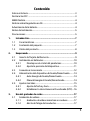 2
2
-
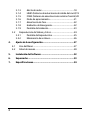 3
3
-
 4
4
-
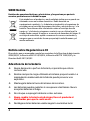 5
5
-
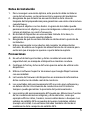 6
6
-
 7
7
-
 8
8
-
 9
9
-
 10
10
-
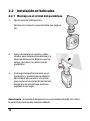 11
11
-
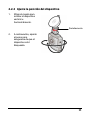 12
12
-
 13
13
-
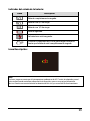 14
14
-
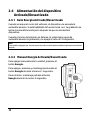 15
15
-
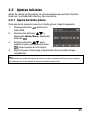 16
16
-
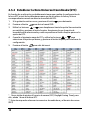 17
17
-
 18
18
-
 19
19
-
 20
20
-
 21
21
-
 22
22
-
 23
23
-
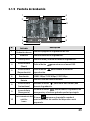 24
24
-
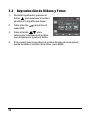 25
25
-
 26
26
-
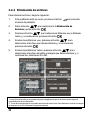 27
27
-
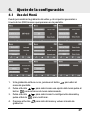 28
28
-
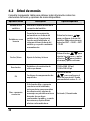 29
29
-
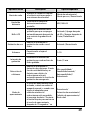 30
30
-
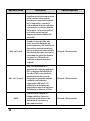 31
31
-
 32
32
-
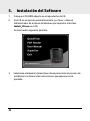 33
33
-
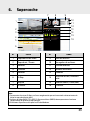 34
34
-
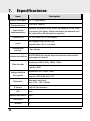 35
35
-
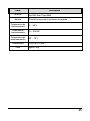 36
36
HP f505g Car Camcorder Manual de usuario
- Categoría
- Grabadoras de disco
- Tipo
- Manual de usuario
- Este manual también es adecuado para
Documentos relacionados
-
HP F330 Manual de usuario
-
HP f500g Car Camcorder Manual de usuario
-
HP f520g Car Camcorder Manual de usuario
-
HP F300 Manual de usuario
-
 HP F Series User F505g Guía de inicio rápido
HP F Series User F505g Guía de inicio rápido
-
HP F505g Guía de inicio rápido
-
HP F Series User F800x Instrucciones de operación
-
HP F720 Manual de usuario
-
HP f800x Car Camcorder Manual de usuario
Otros documentos
-
Rollei Car DVR 318 El manual del propietario
-
Rollei Car DVR 310 Manual de usuario
-
Snooper DVR-4HD Manual de usuario
-
Rollei Car DVR 308 El manual del propietario
-
Rollei Car DVR 300 Manual de usuario
-
Cobra Electronics SC 200D El manual del propietario
-
Cobra Electronics SC 201 El manual del propietario
-
Garmin nuviCam LMTHD El manual del propietario
-
Garmin Drive 61 Manual de usuario
-
Brigade DV-101-8 (3236) Manual de usuario